
今回は実践としてA8.net ![]() とエックスサーバー
とエックスサーバー ![]() の登録方法を画像を添えて説明していきたいと思います。
の登録方法を画像を添えて説明していきたいと思います。
画像の通り実行していけば簡単に登録が出来ると思います。勿論初めての作業ですのでドキドキしたり、時間はかかってしまうとは思いますが、いいんですっ!!ゆっくりでも確実に登録できれば良いのです(^^)
....ん?...このA8.netが分からないっ!エックスサーバーってなんだろう?
って方は.....前回の記事に情報を載せています。
読んで頂ける事で、より分かりやすいと思いますので是非参考にしてみて下さい!!
<ASPとアフィリエイトの収入について説明しているページ>
ASPってなに?アフィリエイトで収入を得る為には登録が必要不可欠!
<レンタルサーバーにお金をかけるのは何故?>
本気で稼ぎたいアフィリエイト初心者は有料サーバーだ!理由も説明
「いやいや、A8.netなんていいから、ちゃちゃっとエックスサーバーを登録してバシバシ稼ぎたいんだよー」と思っているあなた!!
もうちょっとお待ちを!!!!聞いてからでも遅くはありません!!
☆お得な情報ですので是非下記の記事を読んでいただければと思います☆
なぜA8.netへの登録が必要なのか
A8.netといってパソコンで収入を得ていくためには、ASPへの登録が必要です。
沢山あるASPの中でもこのA8netは大手であり、初心者こそ、ここから登録しなさいっ!!て言っても過言ではないです。
そしてこの有名なA8.netは誰しもが登録するのではないでしょうか。
また、自分のサイトを持っていなくても登録が可能ですので、登録しやすいと思います。
そして、どうしてサーバー契約の前に説明したかといいますと、A8netで登録してから、エックスサーバーと契約すると、セルフバックにより少しお得に収入が得られるからです!!
※セルフバックは現在も続いていますが、ご自身でもA8.netホームページでご確認お願いします。
![]() 月額900円(税抜)から、高速・多機能・高安定レンタルサーバー『エックスサーバー』
月額900円(税抜)から、高速・多機能・高安定レンタルサーバー『エックスサーバー』
セルフバック(自己アフィリエイト) 
多くのASPにはセルフバック(自己アフィリエイト)というものがあるのですが、ASPサイトで商品やサービスなどを購入すると自身に報酬が発生するというものです。
「エックスサーバーへ登録してすぐにアフィリエイトや~!稼ぐんや~!」って焦ることはありません!!
また、 セルフバックをする事でのデメリットはありませんので、セルフバックを貰わない手はありませんね。
おきくは、サーバー登録をしてからこの「セルフバック(自己アフィリエイト)」の事を知りました。
これから頑張ってブログやサイトを構築していこうとしている皆さんには、お得な情報を知ってもらいたくて書きました。
ではでは、下記よりセルフバックの方法と、エックスサーバーの登録方法です(^^)
セルフバック(自己アフィリエイト)の方法
①A8netへログインした後、上部赤枠の検索窓で「エックスサーバー」を入力・検索します。
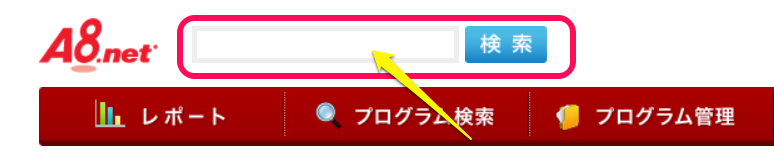
※英語ではヒットしませんでしたので、「エックスサーバー」とカタカナで検索していきます。
②エックスサーバーがいくつかヒットします。初心者であれば、検索から見つけるのがおすすめですので探して下さい。
見つかったら左下に緑色でセルフバックと書いてありますのでこちらをクリック。
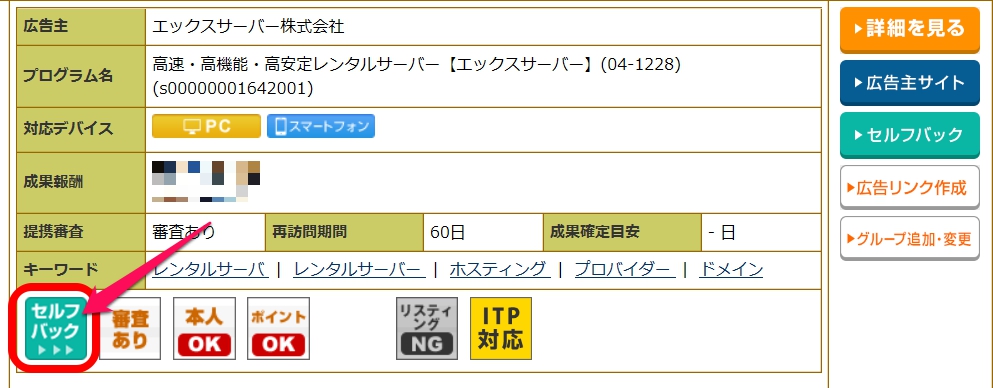
※本人OKとも書いてありますので自己アフィリが可能ですね。
③緑色のセルフバックをクリックするとこの画面になりますので、「セルフバックを行う」をクリックです。
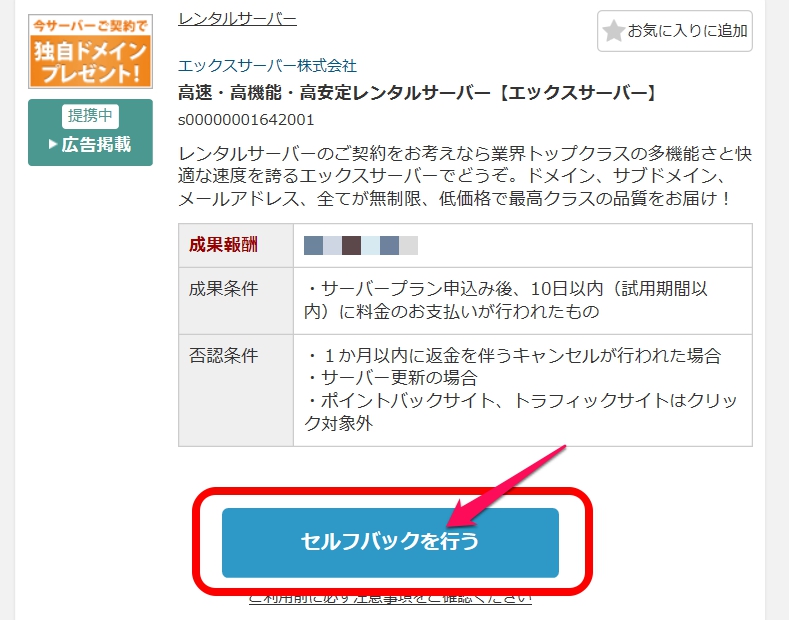
④この「セルフバックを行う」をポチッとすると、自己アフィリの設定が完了となります。
次は、X-サーバーのサイトに飛んでいきますので、これからサーバー登録の方法になります。
エックスサーバーの登録手順
最初はエックスサーバーの仮契約の設定方法
①エックスサーバーのサイトにある「お申込みはこちら」をクリックします。
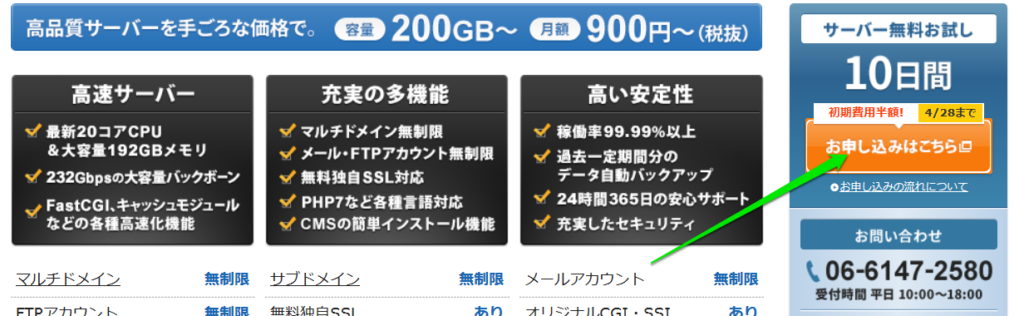
②エックスサーバーお申込みフォームへ移りますので上から記入していきます。
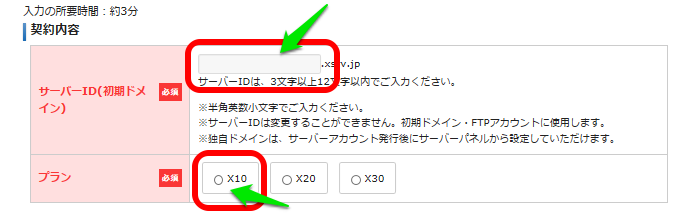
●サーバーID:好きなサーバーIDを記入します。他の方と同じものは使用できませんので空いているドメインを指定。
一応初期ドメインとして◯◯◯xsrv.jpという形で使える様ですが、おきくは使っていません。
●プラン:初心者の方は「X10」で全く問題ありません。いくつもドメインを登録して重くなってからでも、途中で変更が出来ますので問題ないです。
③必須事項をサクッと記入していきます。
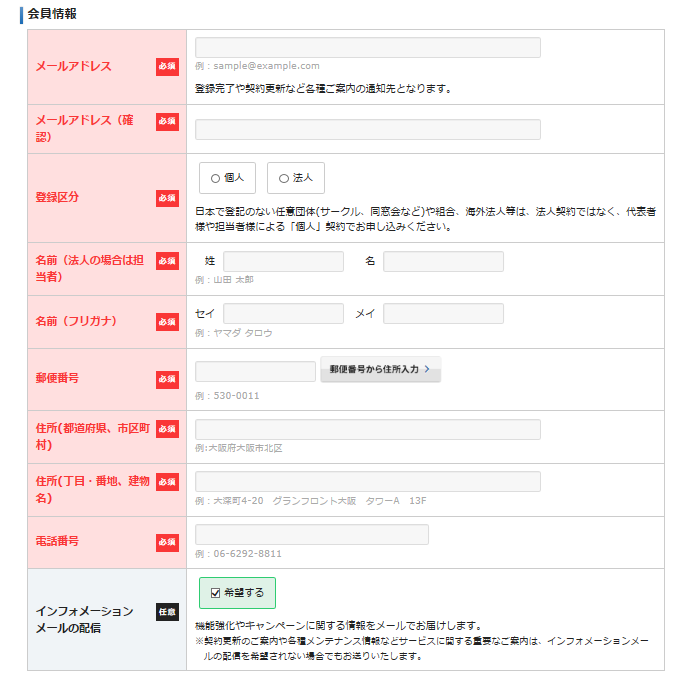
④利用規約にチェックを入れて、お申込みの確認ボタンを押します。
先程の情報が正しく記載されていることを確認しましたら、
オレンジ色の「お申込みをする」をクリックします。
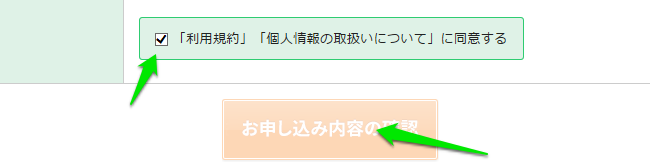
⑤先程登録したアドレス宛にメールが届きます。
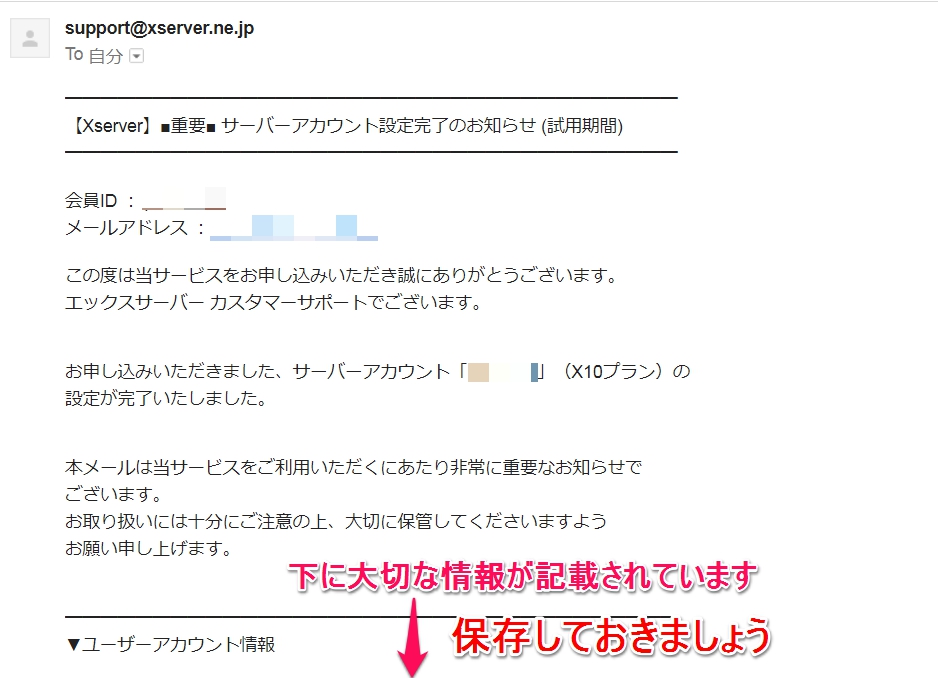
※メールをしっかりと保存しておきましょう。ログイン時に必要となります。
⑥こちらのインフォパネルをクリックすると、インフォパネルログインフォームへ移りますので、
上記の会員ID・パスワードを記入しログインします。
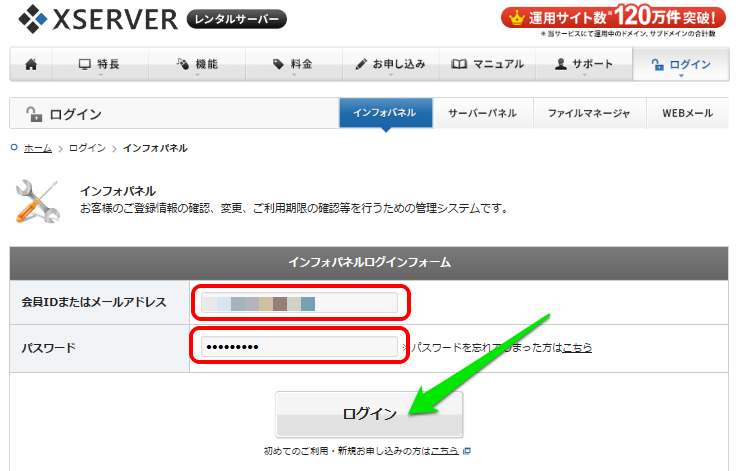
ふぅ。ひとまずお疲れ様です・・・
と、言いますのは、これでやっと「仮契約(試用期間)」の状態になります。
まだ、お支払してないですからね(汗)このままでは仮契約ですので試用期間が過ぎると作成したサイトが消えてしまいます。
さてさてまだまだ登録は続きますよ!!
※この試用期間で試してからの契約でも良いのですが、忘れないようにしましょう。おきくは作成したものが消えてしまうのが怖かったのでそのまま本契約をしてしまいました。
エックスサーバーの本契約とお支払い
①Xサーバーのホームページ左真ん中辺りに料金のお支払という項目をクリックします。
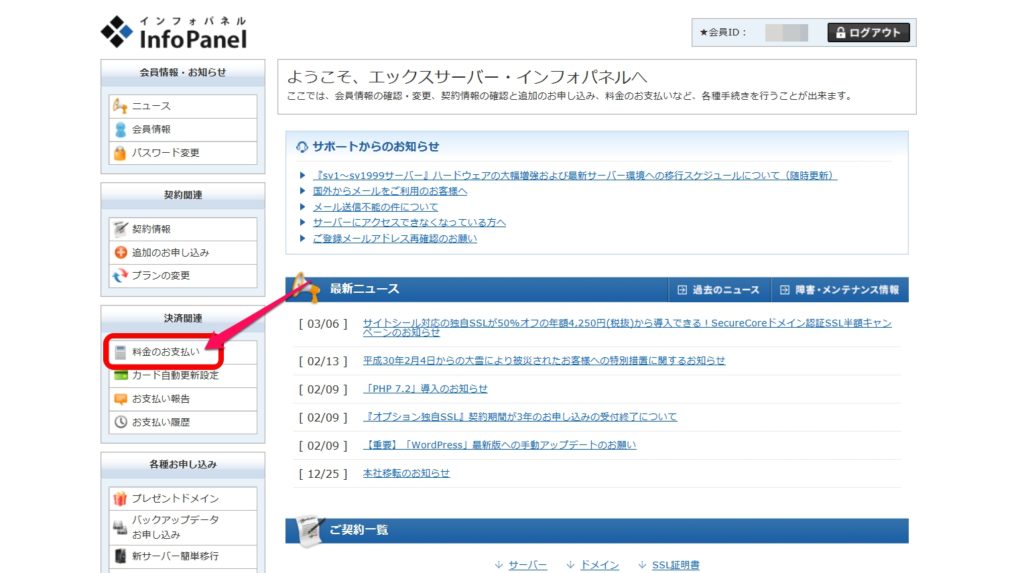
②左側のチェック・更新期間を指定して、「お支払い方法を指定する」をクリック
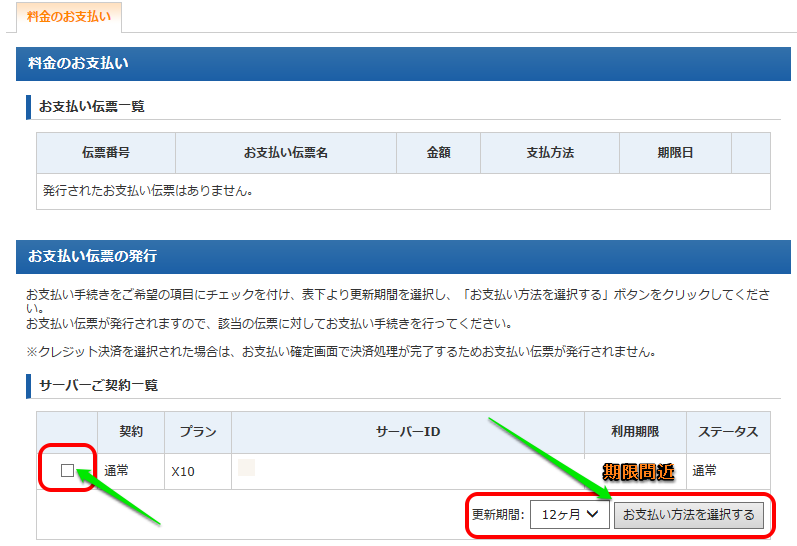
※支払い方法は「銀行引き落とし」「クレジットカード」「コンビニ払い」があります。
おきくは、更新期間12ヶ月、支払いはすぐに反映されるクレジットカード決済にしました。
また、うっかり忘れてしまわないように、「自動更新」にしています。
長くなってしまいすみませんでした(汗)
この上記の工程をゆっくりと行っていけば大丈夫です。
新しい事への挑戦って何故かドキドキして疲れますよね。
でも、皆さんもこれで一歩アフィリエイトに向けて前進できたのではないでしょうか(^_-)
今回は、おきくが現在使っているA8.net ![]() というASP会社と、エックスサーバー
というASP会社と、エックスサーバー ![]() の契約方法までの説明でした。
の契約方法までの説明でした。
頑張れおきく!!
そして読んで下さったあたなも頑張りましょう!!




